Действ�ия с устройством
Как добавить действие в проект?
Для вызова контекстного меню нажимаем правой кнопкой мыши по пустому месту.
Затем Добавить действие → Android → Действия с устройством.
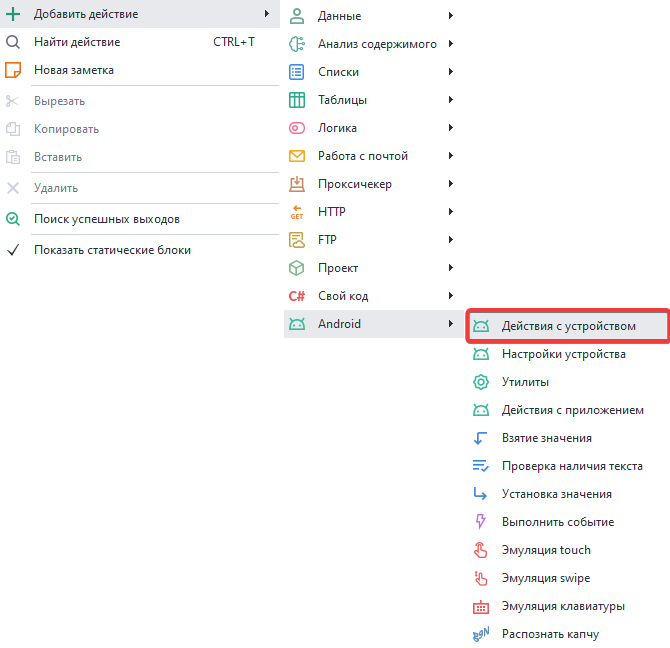
Как выбрать устройство?
С помощью данного действия можно выбрать устро�йство, с которым будет вестись работа.
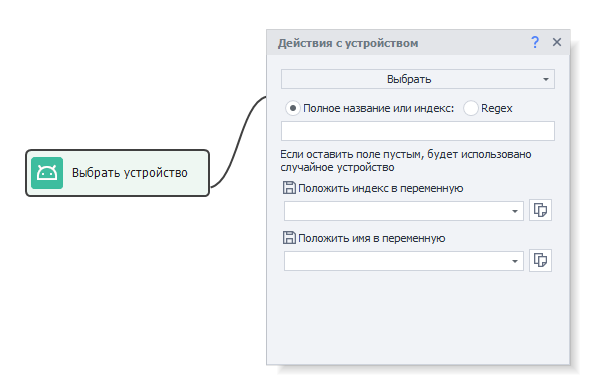
Доступные настройки:
Полное название или индекс
Пишем здесь Имя устройства, как оно указано в окне Мульти-Memu (1), или Индекс (2).
Нумерация индексов начинается с нуля. Если здесь ничего не указать, то будет выбрано
случайное устройство.
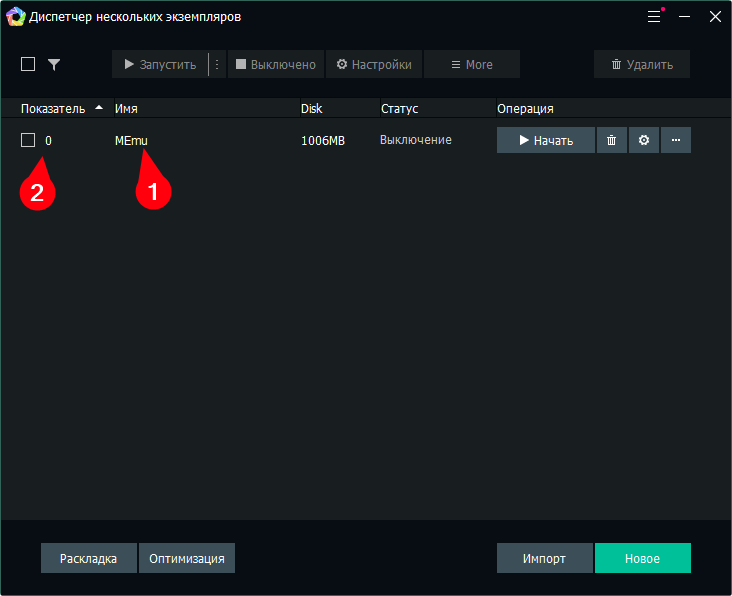
- Regex.
В этом случае будет выбрано случайное устройство из списка, согласно заданному Regex выражению.
Так можно сгруппировать устройства задав префиксы в названиях (Например: OK_1, OK_2, VK_1, VK_2)
и рандомно выбирать, задав маску (OK или VK). - Положить индекс\имя в переменную.
Данный параметр позволяет сохранить им�я или индекс выбранного устройства в переменные.
Как запустить или перезапустить устройство?
Данное действие запускает выбранное ранее устройство либо перезапускает уже работающее устройство.
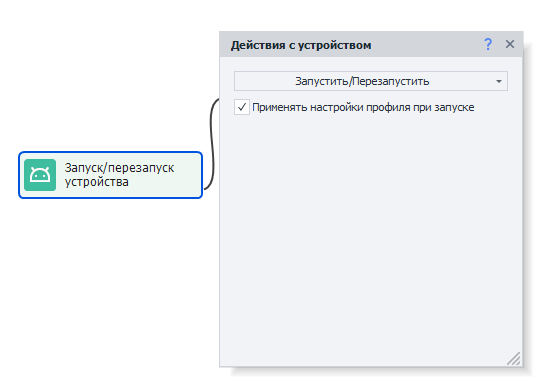
Применять настройки профиля при запуске.
Если поставить галочку, то при запуске будут применены настройки заданные в текущем профиле. Такие как модель, идентификатор устройства, сотовый оператор и другие.
Как остановить устройство?
Это действие останавливает запущенное устройство.
Как создать устройство?
С этим действием мы можем создать новое устройство. При создании будут сгенерированы новые данные устройства (IMEI, MAC и др.).
Возможно, будет легче сделать сброс настроек текущего устройства и сгенерировать новые идентификационные данные (описано ниже в пункте Сброс).
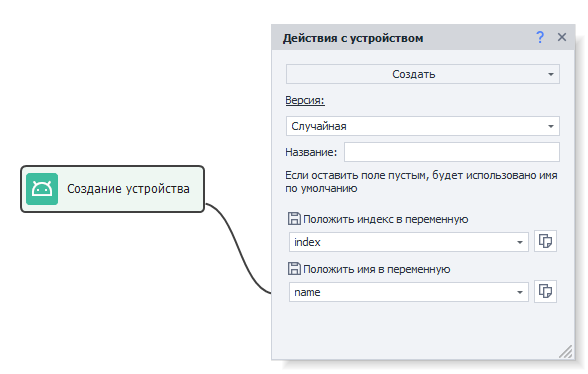
Доступные настройки:
- Версия.
Здесь нужно указать версию Android создаваемого устройства. Доступные значения 5.1, 7.1, 7.1 x64 и 9.0.
Чтобы иметь возможность работать с другими версиями их нужно предварительно скачать.
- Название.
Здесь указывается имя для создаваемого устройства. Можно оставить поле пустым, тогда будет выбрано значение по умолчанию. - Положить индекс\имя в переменную.
Позволяет сохранить имя или индекс создаваемого устройства в переменные.
Как переименовать устройство?
Позволяет изменить имя текущего устройства.
Изменяется имя устройства, которое было выбрано с помощью функции Выбрать (описана в начале статьи).
Как клонировать устройство?
Действие для создания копии текущего устройства.

Доступные настройки:
- Название.
Вводим имя для созданной копии. Можно оставить поле пустым, тогда будет выбрано значение по умолчанию. - Положить индекс\имя в переменную.
Позволяет сохранить имя или индекс копии устройства в переменные.
Как экспортировать устройство?
Данное действие создаёт полную копию устройства со всеми настройками и сохраняет в файл с
расширением .ova. Данный файл можно перенести на другой компьютер и подключить с помощью функции Импортировать (описана ниже).
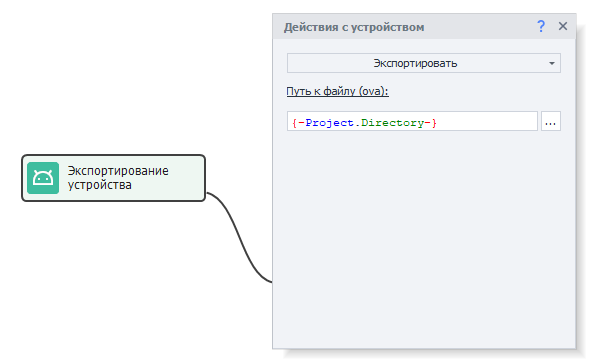
Путь к файлу .ova. Указываем путь, куда будет сохранена копия устройства.
Как импортировать устройство?
Позволяет загрузить устройство из файла, который мы сохранили в прошлом пункте.
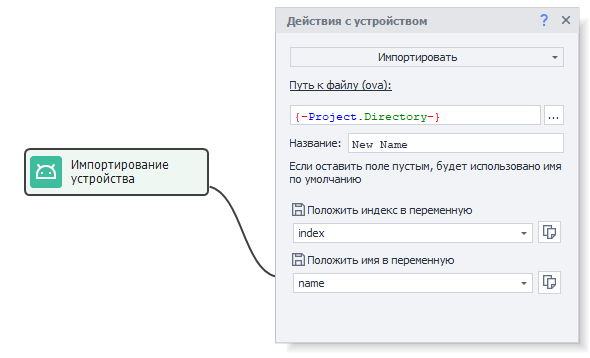
Доступные настройки:
- Путь к файлу .ova.
Путь к файлу, в котором сохранено устройство. - Название.
Указываем имя для импортированного устройства. Можно остав�ить поле пустым, тогда будет выбрано значение по умолчанию. - Положить индекс\имя в переменную.
Позволяет сохранить имя или индекс импортированного устройства в переменные.
Как выполнить полный сброс устройства?
Это действие сбрасывает текущее устройство до состояния по умолчанию. Однако сгенерированные при создании идентификаторы устройства останутся неизменны.
Полный сброс нужен, чтобы не удалять, а затем заново создавать устройство. Так как Создание крайне ресурсозатратное действие, которое долго выполняется. Выполнить полный сброс без восстановления системного раздела намного быстрее.
Все приложения, файлы и данные будут удалены! Данная функция сродни factory reset на телефонах.

Восстановление системного раздела.
Без привилегий суперпользователя ни одно приложение не имеет доступа к записи в системный раздел.
Это означает, что при установке мессенджера никаких следов в системе не остается.
Запись в системный раздел возможна только после явного подтверждения пользователя.
Например, при установке Xposed Framework, чтобы восстановить устройство в изначальное состояние потребуется поставить галочку.
Как удалить устройство?
С помощью этого действия можно удалить устройство.
Полное название или индекс
Пишем здесь Имя устройства, как оно указано в окне Мульти-Memu (1), или Индекс (2).
Нумерация индексов начинается с нуля.
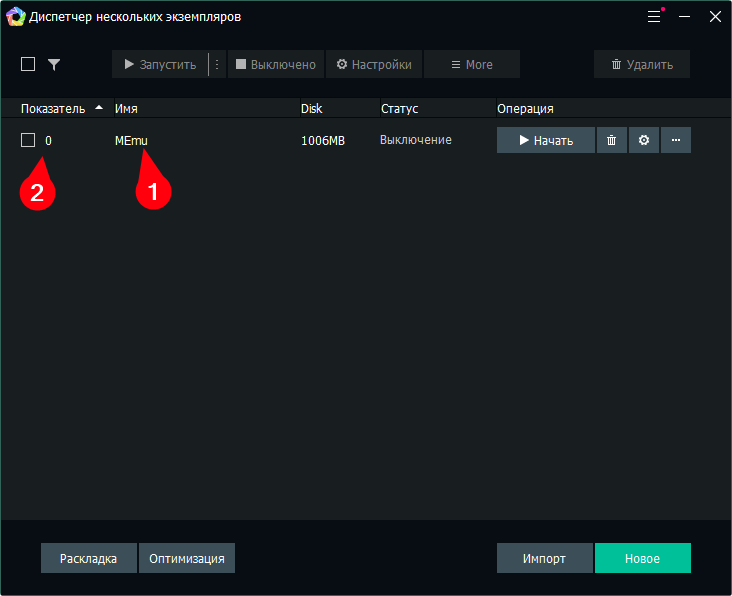
Как получить список устройств?
Представленное действие позволяет сохранить все доступные устройства в список.
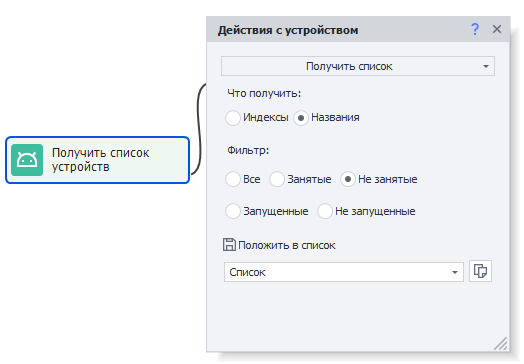
Доступные настройки:
- Что получить.
Можно выбрать что именно сохранить в список: индексы устройств или их названия. - Положить в с�писок.
Это список, в который будет сохранен результат работы. - Фильтр.
Также можно отфильтровать получаемый список по состоянию устройства:- Все. Сюда входят все созданные устойства, не зависимо от их состояния.
- Занятые. Устройство занято в одном из выполняющихся потоков. Работает только при выполнении в ZennoDroid. (ProjectMaker не видит потоки выполняющиеся в ZennoDroid).
- Не занятые. Устройство не используется ни в одном из выполняющихся потоков. Данный фильтр также работает только при выполнении в ZennoDroid.
- Запущенные. Устройство запущено, то есть в диспетчере задач присутствует хотя бы один процесс эмулятора.
- Не запущенные. Устройство остановлено. В диспетчере задач нет процессов эмулятора.
Разница между занятым и запущенным состоянием:
Устройство, которое занято в выполняющемся потоке, не обязательно запущено. Оно вполне может быть остановлено (например, экспортируется, ему задаются настройки и т.д.). При этом запущенное устройство всегда занято.